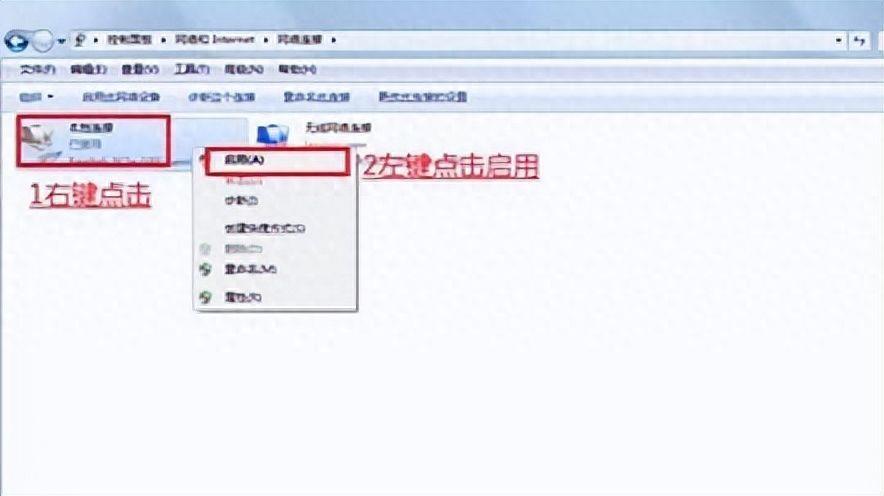1. 如果您安装过某个软件,可以先尝试卸载该软件,部分软件有可能导致此类问题的发生。
2. 若依然无法解决,需要重新手动开启服务:Network Store Interface Service、Network Connections,开启服务后重启电脑。
3. 检查网络连接中本地连接是否被禁用,若被禁用,重新启动本地连接即可。
4. 以上三种方法均无效,建议备份重要数据重新恢复系统。
故障现象截图:
提示服务或组无法启动,如图一:
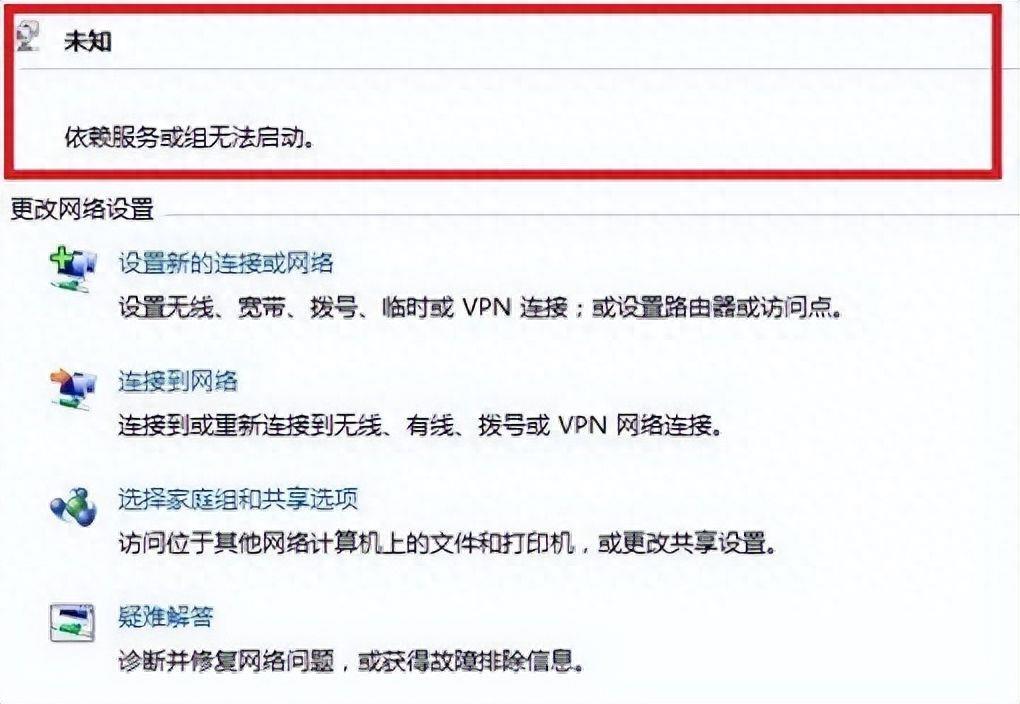
右下角本地连接提示本地连接已断开,有个小红X:

在服务中启动Network Store Interface Service服务,提示无法启动:
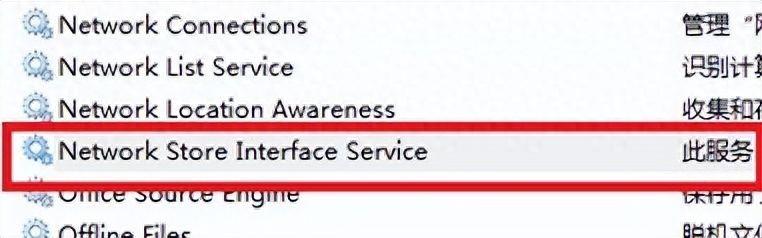
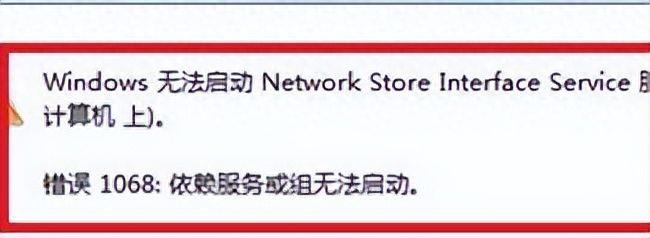
在服务中启动Network Connections服务,提示无法启动:
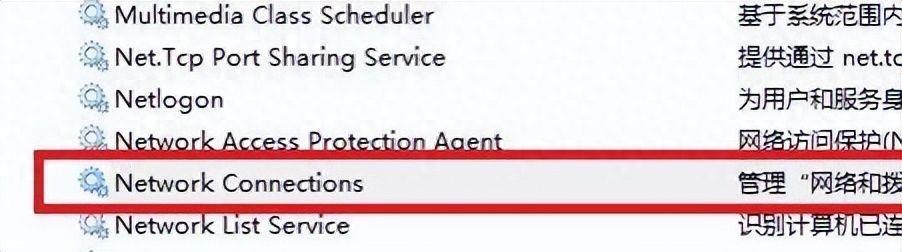
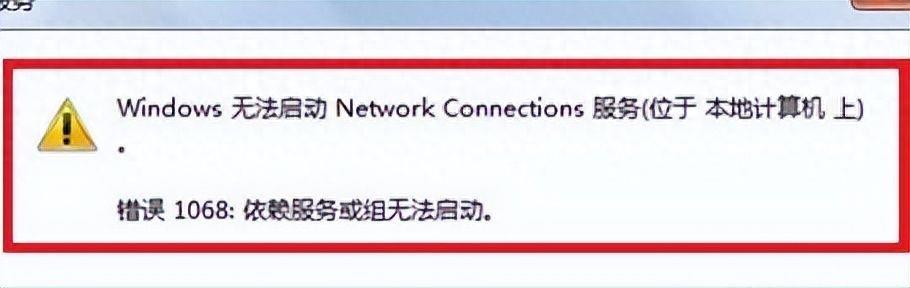
具体卸载软件方法及开启服务请按以下步骤:
一、卸载软件图示:
1. 点击左下角开始,找到控制面板选项点击进入,如图所示:
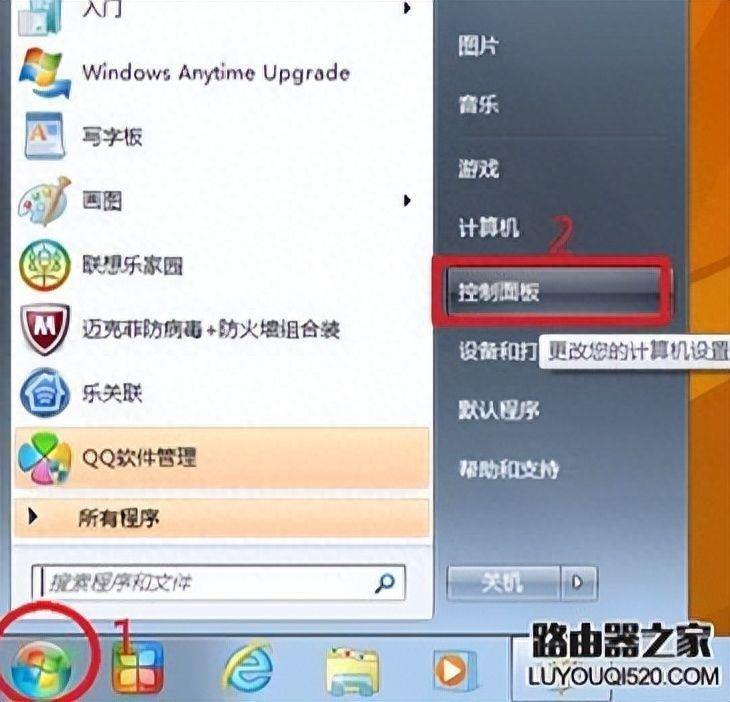
2.进入控制面板,点击程序下方卸载软件,进入卸载软件管理界面,如图:
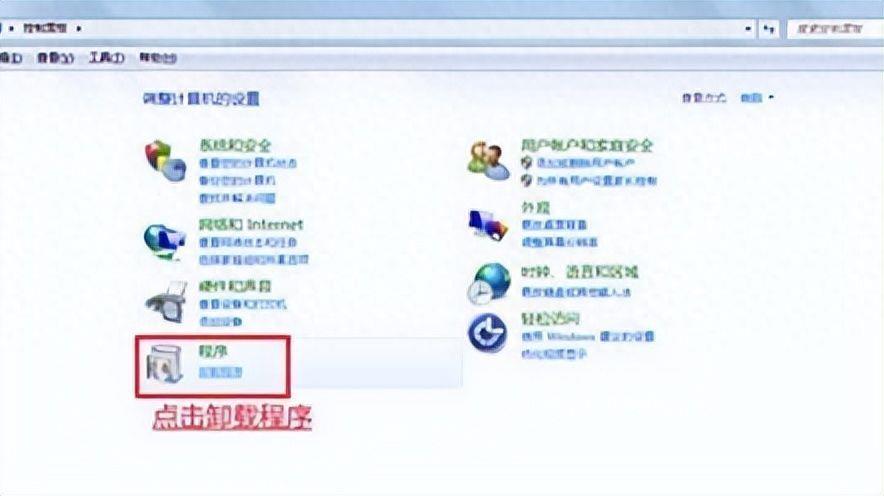
3.双击所卸载的程序名称或点击程序名称点击上方 “卸载/更改”即可。
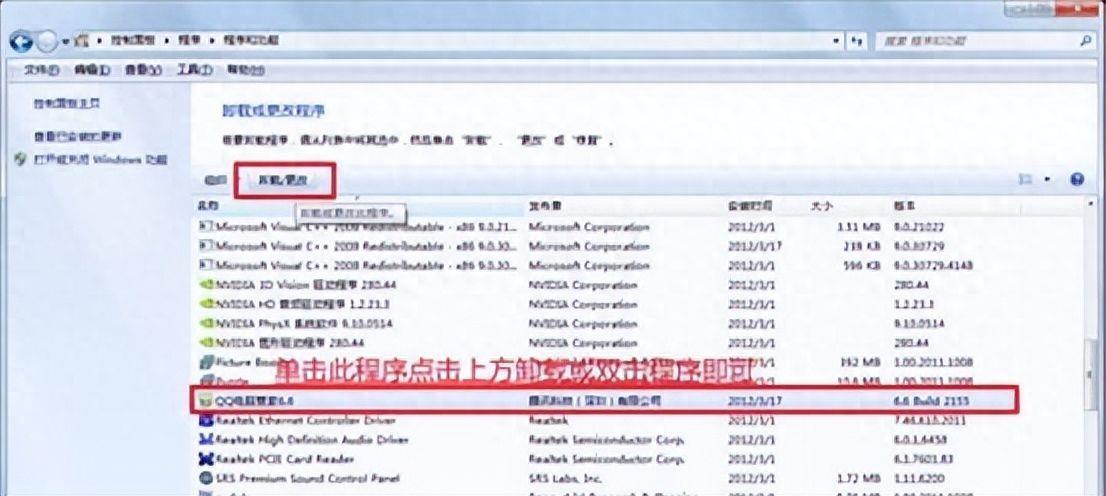
二、手动开启服务:Network Store Interface Service、Network Connections
1. 使用鼠标右键单击桌面或开始菜单中的计算机图标,点击“管理”,如图:
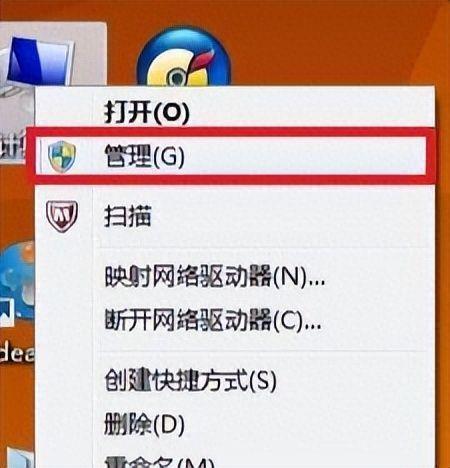
2. 点击管理后会出现如下图所示,点击服务和应用程序,在下方会出现“服务”选项,双击“服务”,右侧会出现服务列表,找到Network Store Interface Service、Network Connections两项服务;
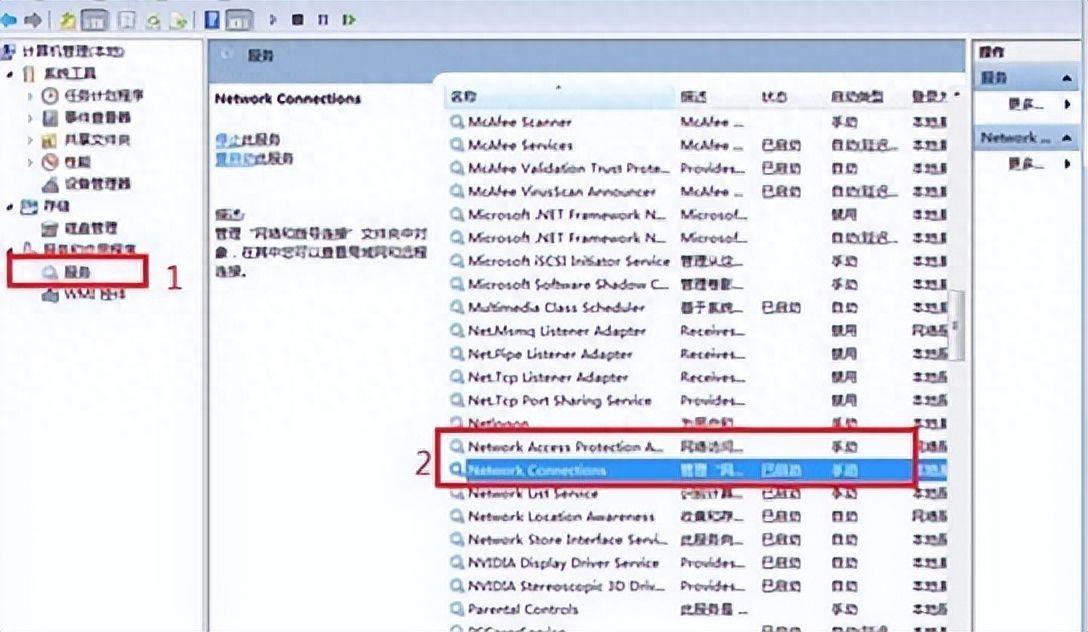
3. 分别使用右键点击服务名称,然后选择启动即可,若启动为灰色字体,停止为黑色字体则说明此服务已经启动。

三、检查网络连接中本地连接是否被禁用,若被禁用,重新启动本地连接即可。
1. 左键点击右下角上网图标,出现连接信息后点击“打开网络和共享中心”;
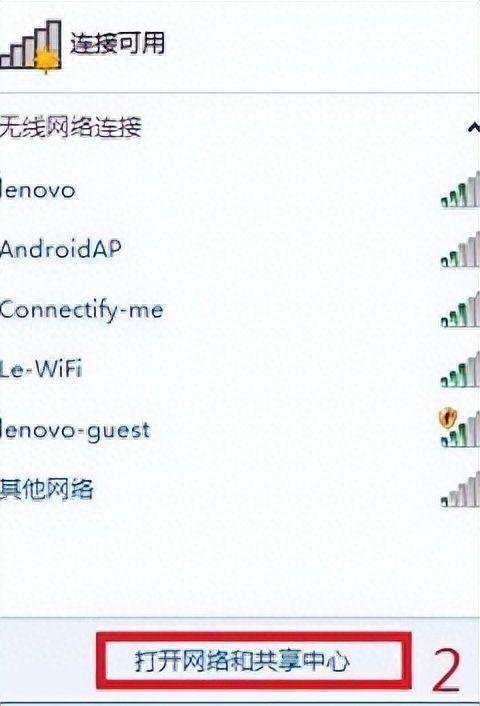
2. 点击“更改适配器设置”;
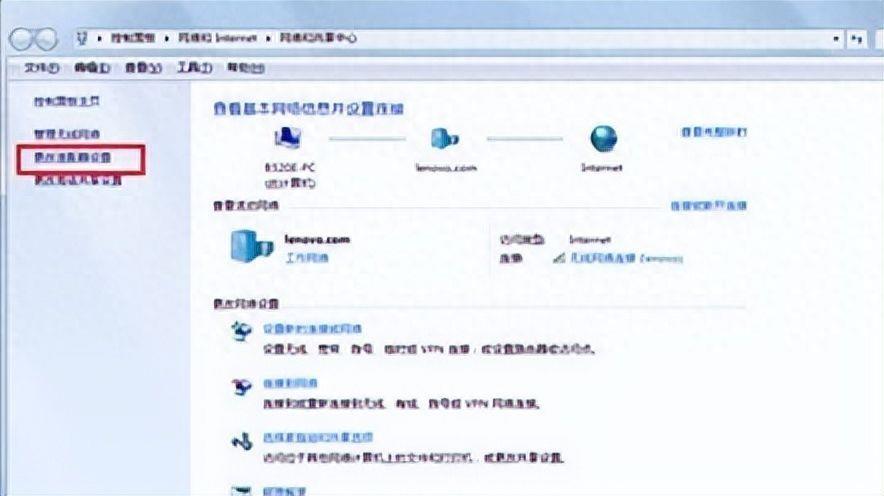
3. 若本地连接或无线网络连接提示被禁用要将其开机,可以使用鼠标右键点击本地连接图标,左键点击启用即可。